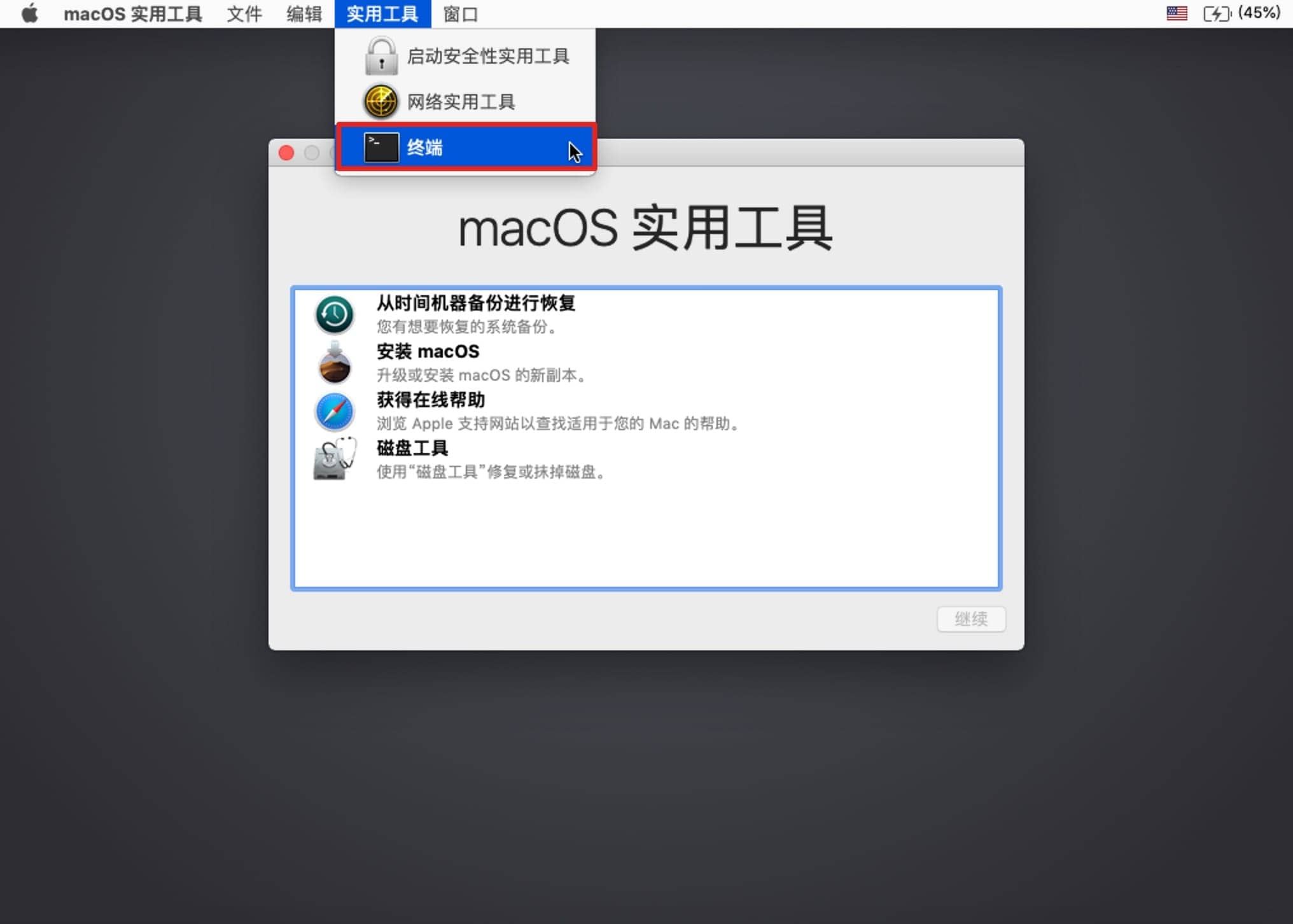如何检查Mac上是否启用了SIP系统完整性保护
介绍 SIP:System Integrity Protection(系统完整性保护),锁定某些macOS系统文件夹,以防止在Mac上修改,执行和删除关键系统级文件,即使是管理员账户也不例外。 默认情况下macOS系统都会启用SIP安全功能,但有时会遇到需要检查SIP状态的情况,以确定其是否开启或关闭。 以下介绍两种方法来检查系统完整性保护状态 使用终端 使用系统信息工具 1.使用终端 打开终端 输入以下命令并回车csrutil status 你会看到以下信息中的一个,指示SIP状态 已打开 System Integrity Protection status: enabled. 已关闭 System Integrity Protection status: disabled 2.使用系统信息工具 打开“系统信息”应用程序(按住Option键并单击Apple菜单选择「系统信息」) 左侧列表并选择「软件」 右侧查找「系统完整性保护」,看到「已启用」或「已禁用」消息 SIP在macOS中保护哪些文件夹? /System /sbin /bin /usr /Applications * */Applications中的预装软件(日历,照片,Safari浏览器,终端,控制台,App Store,备忘录等)收到保护